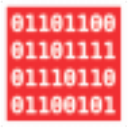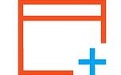Adobe清理工具免费版是一款系统清除工具,可以轻松帮助你卸载该软件,通过手动选择的方式选择需要清理的Adobe文件。通过清理Reader和Acrobat数据可以减少计算机的内存占用。不需要安装,直接在电脑上运行就可以,开始清理Reader或Acrobat的残留数据。感兴趣的用户可以前来下载!
Adobe清理工具安装步骤
1、下载Adobe清理工软件压缩包,然后解压到当前文件夹;
2、这时我们点击文件夹中的Adobe6.0.0.28.exe应用程序;
3、因为Adobe清理工是绿色软件,所以打开就可以直接使用了。
Adobe清理工具使用方法
1、卸载前的准备
备份需要的数据,如自定义插件、配置等;尝试从控制面板卸载;关闭所有的Adobe软件。
2、选择程序语言
解压Adobe清理工具官方版后找到AdobeCreativeCloudCleanerTool的主程序:AdobeCreativeCloudCleanerTool.exe,Windows7的话可能需要右键单击以管理员权限运行,输入e,并按回车键,会进入英文界面模式。
3、接受软件协议
输入y,并按回车键,接受软件使用协议。
4、选择清理选项
这里要选择你需要的卸载模式,如果卸载AdobeCS3/CS4的软件,则输入数字1,然后回车;要卸载AdobeCS5/CS5.5,则输入数字2并回车,要卸载AdobeFlashPlayer,则输入数字3并回车!
5、选择要卸载的程序
选择一种卸载模式后,AdobeCS5CleanerTool会分析出所有可卸载的程序,如我这里,分析的是CreativeSuite5DesignPremium,如果确定要卸载的话,输入产品前面对应的数字序号(注意不是软件序列号),即输入数字1、并按回车继续。
6、确认卸载
直接输入字母y然后回车,就能开始清理了,等待完成。
7、卸载完毕
如果看到这样的提示:AdobeCreativeSuiteCleanerToolcompletedsuccessfully,则说明卸载成功,可以尝试重新安装程序了。
Adobe清理工具注意事项
macOSCatalina(macOS10.15)已损坏无法打开解决办法:
打开终端(屏幕下方“小火箭”——“其他”——打开“终端”),在终端中粘贴下面命令:
sudoxattr-dcom.apple.quarantine/Applications/xxxx.app
注意:/Applications/xxxx.app换成你的App路径,或在输入sudoxattr-dcom.apple.quarantine后将软件拖进终端,重启App即可。